我们在使用工作表的时候,会经常需要进行排序操作,但是有的时候一个工作表中有着两种不同的数据显示,一旦使用排序功能,就所有的数据都完成了排序,但是我们希望仅针对表格中的指定区域进行排序,而且不影响到表格中其他的数据位置。今天,跟小编一起来学习指定区域排序的办法吧~

一、排序提醒
选中表格需要排序的目标区域,如果排序区域是单独列,切换到【数据】选项卡,在【排序和筛选】组中,如果直接选择【降序】或【升序】的按钮后,弹出【排序提醒】对话框,我们要勾选【以当前选定区域排序】,直接点击确定按钮。
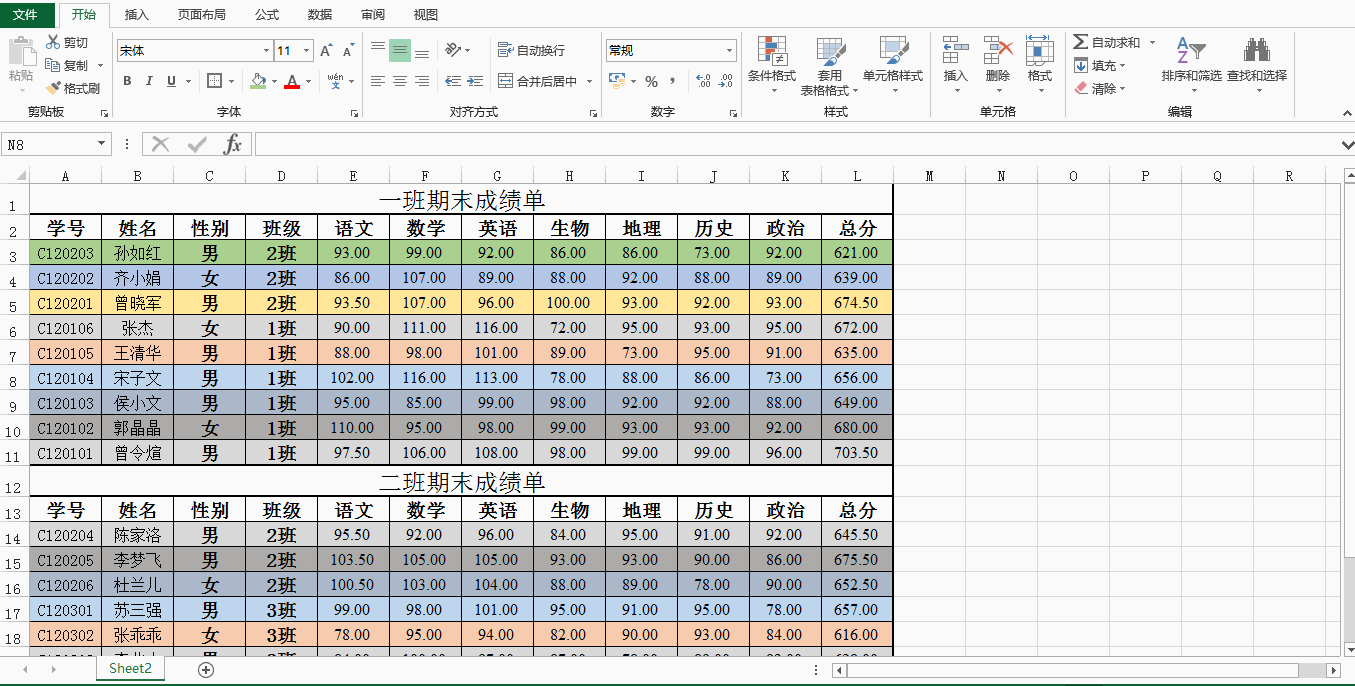
二、排序条件设置
我们发现不一定是按照我们期待的方式进行排序,比如说我想以【总分】排序,但是它确实按照【学号】排了序。接下来,我们在【排序和筛选】组中,点击【排序】按钮,弹出【排序】对话框,在【主要关键字】中选择【总分】,之后选择排序依据和次序,点击【确定】按钮即可。
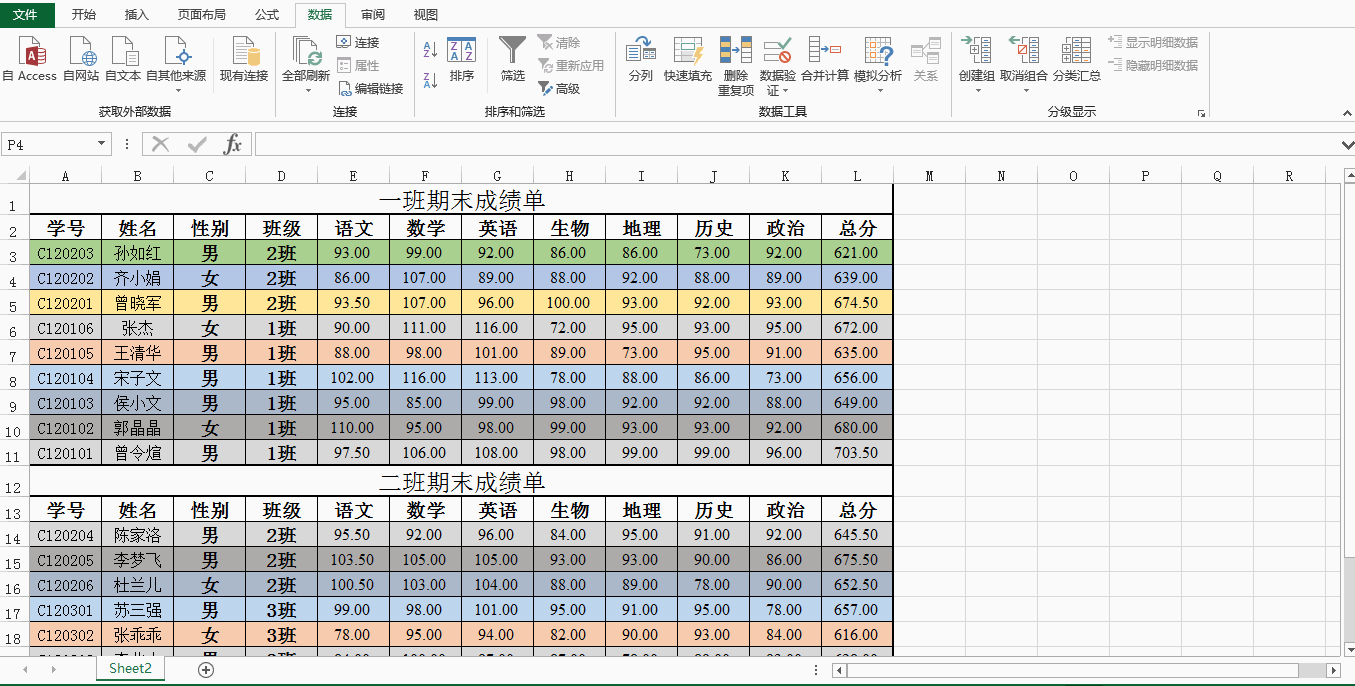

 加载中,请稍侯......
加载中,请稍侯......
精彩评论